BI Engine 및 Looker로 데이터 분석
Looker는 비즈니스 인텔리전스, 데이터 애플리케이션, 임베디드 분석을 위한 기업용 플랫폼입니다. Looker는 회사 데이터를 탐색, 공유, 시각화하여 더 나은 비즈니스 의사결정을 내릴 수 있도록 도와줍니다.
Looker 작동 방식
Looker를 사용하면 각 조직의 데이터 전문가가 LookML이라는 간단한 모델링 언어를 사용하여 데이터를 설명할 수 있습니다. LookML은 조직의 모든 사용자가 쉽게 읽을 수 있는 보고서 및 대시보드를 만들어 데이터 패턴을 탐색할 수 있도록 데이터를 쿼리하는 방법을 알려줍니다. Looker는 커스텀 데이터 애플리케이션 및 환경을 만들기 위한 추가 기능을 제공합니다.
Looker의 플랫폼은 Oracle 및 MySQL과 같은 트랜잭션 데이터베이스는 물론 BigQuery, Snowflake, Redshift 등의 분석 Datastore와 함께 작동합니다. Looker를 사용하면 모든 데이터 외에도 빠르고 정확하게 일관된 데이터 모델을 만들 수 있습니다. Looker는 조직의 모든 데이터에 액세스할 수 있는 통합 플랫폼을 제공합니다.
Looker와 BigQuery 통합
Looker는 Google Cloud에서의 호스팅을 지원합니다. Looker는 플랫폼에 독립적이므로 BigQuery 및 다른 퍼블릭 클라우드의 데이터에 연결됩니다.
BigQuery를 사용하기 위해 Looker가 필요하지 않습니다. 하지만 BigQuery 사용 사례에 비즈니스 인텔리전스, 데이터 애플리케이션 또는 임베디드 분석이 포함된 경우 Looker를 이러한 서비스의 제공업체로 검토하는 것이 좋습니다.
Looker 인스턴스를 이미 실행 중인 경우 BigQuery에 Looker를 연결하는 방법 안내를 참조하세요.
Looker 및 BigQuery 시작하기
BI Engine SQL 인터페이스는 BI Engine을 확장하여 Looker와 같은 비즈니스 인텔리전스(BI) 도구와 통합됩니다. 자세한 내용은 BigQuery BI Engine SQL 인터페이스 개요를 참조하세요.
BigQuery 데이터 세트 만들기
첫 번째 단계는 BI Engine 관리 테이블을 저장할 BigQuery 데이터 세트를 만드는 것입니다. 데이터 세트를 만들려면 다음 단계를 따르세요.
Google Cloud 콘솔에서 BigQuery 페이지로 이동합니다.
탐색 패널의 탐색기 패널에서 프로젝트 이름을 클릭합니다.
세부정보 패널에서 작업 보기를 클릭한 후 데이터 세트 만들기를 클릭합니다.
데이터 세트 만들기 페이지에서 다음을 수행합니다.
- 데이터세트 ID에
biengine_tutorial을 입력합니다. 데이터 위치에서 공개 데이터 세트가 저장된 멀티 리전 위치에 해당하는 us(미국 내 여러 리전)를 선택합니다.
이 튜토리얼에서는 테이블 만료 시간 사용 설정을 선택한 후 테이블이 만료되기 전의 일 수를 지정할 수 있습니다.
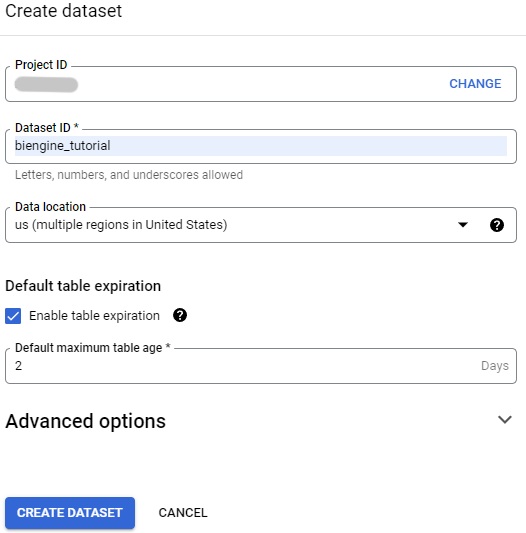
- 데이터세트 ID에
다른 기본 설정은 모두 그대로 두고 데이터세트 만들기를 클릭합니다.
공개 데이터 세트에서 데이터를 복사하여 테이블 만들기
이 튜토리얼에서는 Google Cloud 공개 데이터세트 프로그램을 통해 제공되는 데이터세트를 사용합니다. 공개 데이터 세트는 사용자가 액세스하고 애플리케이션에 통합할 수 있도록 BigQuery가 호스팅하는 데이터 세트입니다.
이 섹션에서는 San Francisco 311 서비스 요청 데이터세트의 데이터를 복사하여 테이블을 만듭니다. Google Cloud 콘솔을 사용하여 데이터 세트를 탐색할 수 있습니다.
테이블 만들기
테이블을 만들려면 다음 단계를 따르세요.
Google Cloud 콘솔에서 BigQuery 페이지로 이동합니다.
탐색기 패널에서
san_francisco_311을 검색합니다.탐색기 패널에서 san_francisco_311을 확장하고 311_service_requests 테이블을 클릭합니다.
탐색기 툴바에서 복사를 클릭합니다.
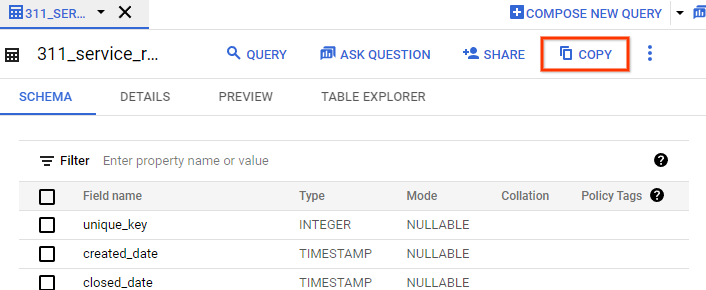
테이블 복사 대화상자의 대상 섹션에서 다음을 수행합니다.
- 프로젝트 이름에 대해 찾아보기를 클릭한 후 프로젝트를 선택합니다.
- 데이터 세트 이름에 대해 biengine_tutorial을 선택합니다.
테이블 이름에
311_service_requests_copy을 입력합니다.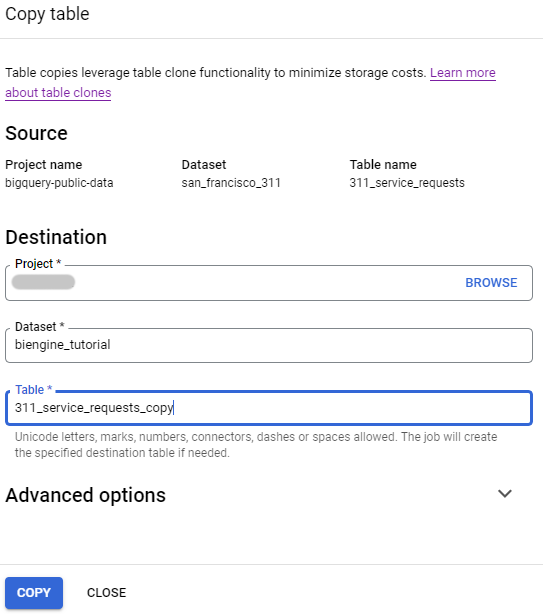
복사를 클릭합니다.
선택사항: 복사 작업이 완료된 후
PROJECT_NAME> biengine_tutorial을 확장하고 311_service_requests_copy > 미리보기를 클릭하여 테이블 콘텐츠를 확인합니다.PROJECT_NAME을 이 튜토리얼의 Google Cloud 프로젝트 이름으로 바꿉니다.
BI Engine 예약 만들기
Google Cloud 콘솔의 관리에서 BI Engine 페이지로 이동합니다.
예약 만들기를 클릭합니다.
예약 만들기 페이지에서 BI Engine 예약을 구성합니다.
- 프로젝트 목록에서 Google Cloud 프로젝트를 확인합니다.
- 위치 목록에서 위치를 선택합니다. 위치는 쿼리 중인 데이터 세트 위치와 일치해야 합니다.
용량(GiB) 슬라이더를 예약할 메모리 용량에 맞게 조정합니다. 다음 예시는 용량을 2GiB로 설정합니다. 최댓값은 250GiB입니다.
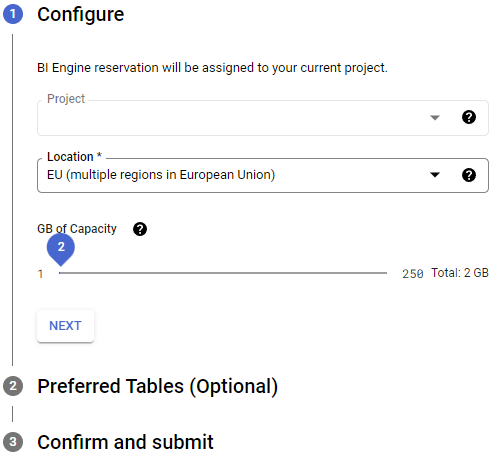
다음을 클릭합니다.
원하는 경우 선호 테이블 섹션에서 BI Engine으로 가속화할 테이블을 지정합니다. 테이블 이름을 찾으려면 다음을 수행합니다.
- 테이블 ID 필드에 BI Engine에서 가속화하려는 테이블 이름의 일부(예:
311)를 입력합니다. 제안된 이름 목록에서 테이블 이름을 선택합니다.
지정된 테이블만 가속화할 수 있습니다. 선호 테이블을 지정하지 않으면 모든 프로젝트 쿼리가 가속화될 수 있습니다.
- 테이블 ID 필드에 BI Engine에서 가속화하려는 테이블 이름의 일부(예:
다음을 클릭합니다.
확인 및 제출 섹션에서 약관을 검토합니다.
약관에 동의하면 만들기를 클릭합니다.
예약을 확인하면 세부정보가 예약 페이지에 표시됩니다.
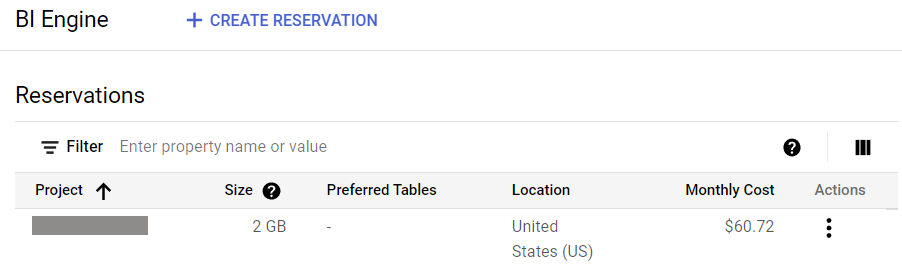
Looker를 사용해 연결
다음 안내에서는 BigQuery로 Looker를 설정하는 방법을 보여줍니다.
- Looker에 관리자로 로그인합니다.
BigQuery에 대한 Looker 문서에서 다음 섹션을 완료합니다.
개발 탭을 클릭하고 개발 모드를 선택합니다.
데이터 세트의 LookML 모델 및 프로젝트를 생성합니다. 자세한 내용은 Looker를 데이터베이스에 연결하는 방법 안내를 참조하세요.
탐색 메뉴를 사용하여 새 모델 파일 이름 Explore 311_service_requests_copy(또는 사용자가 탐색한 이름이 지정된)와 연결된 탐색으로 이동합니다.
Looker를 BigQuery에 성공적으로 연결했습니다. Looker의 시스템 활동 기능을 사용하여 Looker 사용 보고서를 생성하고 BigQuery 관련 성능 측정항목에 대한 쿼리 성능을 분석할 수 있습니다. 다양한 BigQuery BI Engine 쿼리 성능 측정항목을 살펴보려면 BigQuery BI Engine 측정항목을 참조하세요.
삭제
이 빠른 시작에서 사용한 리소스 비용이 Google Cloud 계정에 청구되지 않도록 하려면 프로젝트를 삭제하거나 BI Engine 예약을 삭제하거나 둘 다 삭제하면 됩니다.
프로젝트 삭제
비용이 청구되지 않도록 하는 가장 쉬운 방법은 가이드에서 만든 프로젝트를 삭제하는 것입니다.
프로젝트를 삭제하는 방법은 다음과 같습니다.
- 프로젝트의 모든 항목이 삭제됩니다. 이 튜토리얼의 기존 프로젝트를 사용한 경우 프로젝트를 삭제하면 프로젝트에서 수행한 다른 작업도 삭제됩니다.
- 커스텀 프로젝트 ID가 손실됩니다. 이 프로젝트를 만들 때 앞으로 사용할 커스텀 프로젝트 ID를 만들었을 수 있습니다. appspot.com URL과 같이 프로젝트 ID를 사용하는 URL을 보존하려면 전체 프로젝트를 삭제하는 대신 프로젝트 내의 선택된 리소스만 삭제하세요. 여러 튜토리얼과 빠른 시작을 살펴보려는 경우 프로젝트를 재사용하면 프로젝트 할당량 한도 초과를 방지할 수 있습니다.
Google Cloud 콘솔에서 리소스 관리 페이지로 이동합니다.
프로젝트 목록에서 삭제하려는 프로젝트를 선택한 후 삭제를 클릭합니다.
대화상자에서 프로젝트 ID를 입력하고 종료를 클릭하여 프로젝트를 삭제합니다.
예약 삭제
또는 프로젝트를 유지하려는 경우 용량 예약을 삭제하여 추가적인 BI Engine 비용을 방지할 수 있습니다.
예약을 삭제하려면 다음 단계를 따르세요.
Google Cloud 콘솔의 관리에서 BI Engine 페이지로 이동합니다.
예약 섹션에서 예약을 찾습니다.
작업 열에서 예약 오른쪽의 아이콘을 클릭하고 삭제를 선택합니다.
예약 삭제? 대화상자에서 삭제를 입력하고 DELETE를 클릭합니다.
자세히 알아보기
Looker 관리, 데이터 모델 맞춤설정, 사용자에게 데이터 노출과 관련된 다양한 추가 옵션이 있습니다. 자세한 내용은 다음 리소스를 참조하세요.
